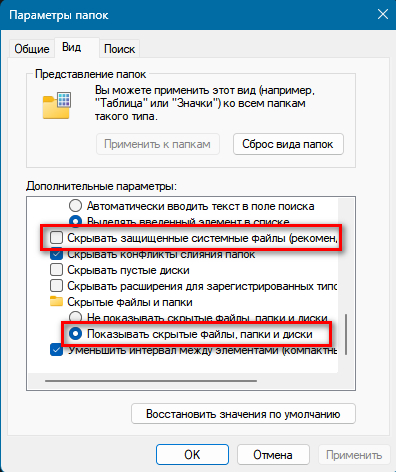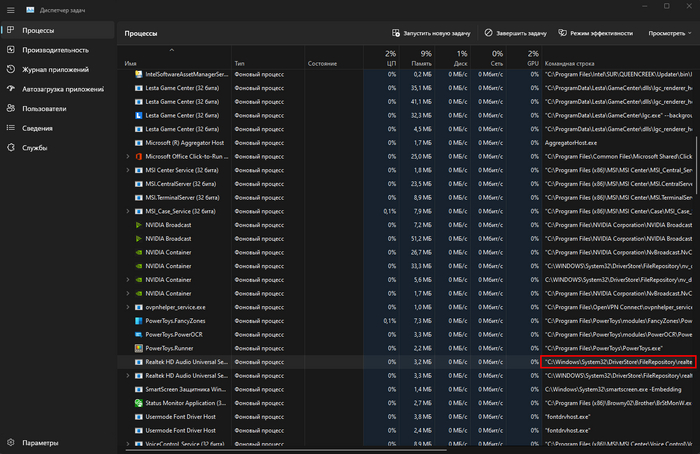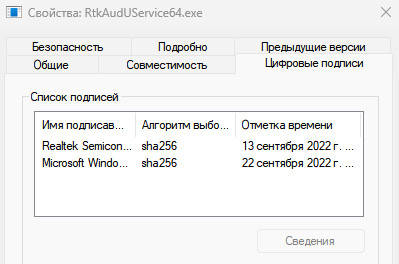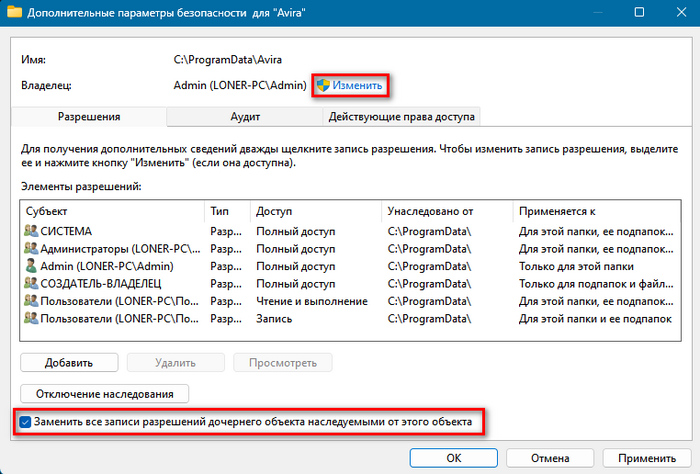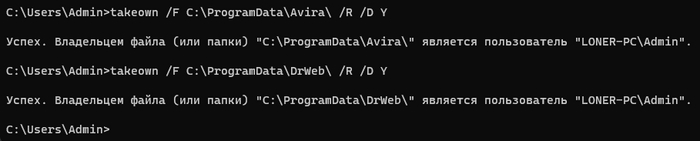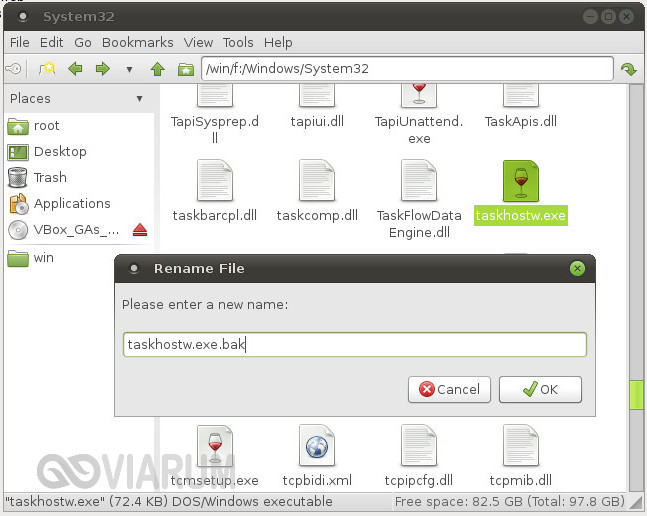Как удалить скрытый майнер с ПК?
Смотрел на форумах но там все сложно непонятно, может кто-то подробно объяснит как его удалить?



Запоминайте друзья, сам только что поборол эту херь.
Открываем мой компухтер и вставляем путь на майнер: C:\ProgramData\WindowsTask\MicrosoftHost.exe -o stratum+tcp://loders.xyz:3333 -u RandomX_CPU —donate-level=1 -k -t2
Внося небольшие коррективы, и жмём «Enter»
Всё майнер сломан!
Так как это не вирус, а скрипт в винде Антивирусы бесполезны
Надеюсь помог, всем добра!

Сегодня тоже столкнулся с подобной ерундой.
Признаки ее наличия.
1) При отключенных приложениях ноут начинает перегреваться.
2) Открыв диспетчер задач, видим резкий скачек активности до 100% и тут же падение до нормального состояния, это связано с тем, что при открытии диспетчера задач эта прога останавливает свою деятельность и скрывается из диспетчера задач.
3) Диспетчер задач автоматически закрывается в течении пары минут и майнер продолжает работать.
4) Аналогично диспетчеру автоматом вырубается отображение скрытых и системных файлов.
5) Если скачать прогу ProxyFier и подключившись к любому VPN в списке у меня как раз появлялась прога которая стучалась на подозрительный сайт.
6) В Host файле заблокированы все ресурсы которые могут помочь решить проблему.
Судя по коментам выше мне попался более извращенный вариант майнера. Просто удалить или сломать файл не получалось, он каждый раз пересоздавался какой то другой прогой.
Действия необходимые для устранения конкретно моей версии:
1) Скачиваем ProxiFier или любой другой прокси менеджер который покажет какие программы пытаются отправлять данные.
2) Открываем файл C:\Windows\System32\drivers\etc\hosts и удаляем все заблокированные ресурсы такого вида:
127.0.0.1 support.kaspersky.ru
127.0.0.1 kaspersky.ru
.
и. т. д.
Майнер заблочил порядка 150 сайтов антивирусов и прочих.
3) Открываем Планировщик задач, (Ищем его в поиске windows)
В левой колонке открываем папку Библиотека планировщика заданий->Microsoft->Windows
В моем случае понадобилось отключить все задачи в папке Wininet
4) В папке C:\ProgramData\WindowsTask нужно заменить все файлы на текстовые документы с точно таким же названием и расширение, а так же добавить им свойство (Только чтение) и желательно удались все права доступа к этим файлам
5) Аналогичные действия проделать с файлам в папке C:\ProgramData\RealtekHD
Как раз после этого перестал закрываться диспетчер задач и скрываться системные файлы.
На этом все, перезагружаем комп и смотри на результат.
Примечание:
Если после включения показа системных и скрытых файлов они не отобразились, попробуйте сделать это снова, предварительно закрыв окно настроек.

скачал по своей ошибке файл с этим дерьмом
небыло не единого опасения и нате
Нашел решение сам
понадобится консоль
cd дальше путь, в моем случае был C:\ProgramData\WindowsTask\
но уверен создатель не заморачивался и сделал единый путь
после чего выдаем атрибуты принудительно в консоле — » attrib -s -h -r -a /s /d «
после у нас есть 1-3 секунд чтоб переключится на C:\ProgramData\WindowsTask\ тоесть директорию с майнером и там мы увидим уже те самые файлы
удаляем все, те что не удаляются оставляем, в моем случае было 2
повторяем это несколько раз пока не выйдет удалить 1 из этих 2х
дальше я так понимаю майнер бонально не может найти недостоющие файлы и крашится, воля
не знаю пока еще запускается ли он повторно при перезагрузке или же докачивает мейби недостоющие ( наврядли так будет продуманно )
но в любом случае мне это помогло
по крайней мере он перестал майнить но диспетчер задач все еще закрывается сам.
как решу допишу комментарий
использовал «LockHunter» он на офф. сайте бесплатно скачивается
С помощью ее указывая путь до того самого файла можно его удалить
C:\ProgramData\RealtekHD — еще одна директория где остались файлы майнера
через »LockHunter’ находим 2 процесса что расположены там и смело удаляем
После перезагрузки, выполните такой скрипт:
Файл quarantine.7z из папки с распакованной утилитой AVZ отправьте с помощью формы отправки карантина или на этот почтовый ящик: quarantine <at> safezone.cc (замените <at> на @) с указанием ссылки на тему в теме (заголовке) сообщения и с указанием пароля: malware в теле письма.
Скачайте Farbar Recovery Scan Tool (или с зеркала) и сохраните на Рабочем столе.
Примечание: необходимо выбрать версию, совместимую с вашей операционной системой. Если вы не уверены, какая версия подойдет для вашей системы, скачайте обе и попробуйте запустить. Только одна из них запустится на вашей системе.
Когда программа запустится, нажмите Yes для соглашения с предупреждением.
Нажмите кнопку Scan.
После окончания сканирования будут созданы отчеты FRST.txt и Addition.txt в той же папке, откуда была запущена программа. Прикрепите отчеты к своему следующему сообщению.
Подробнее читайте в этом руководстве.
——-
Microsofthost exe как удалить майнер
Адель Шиловский
Андрей Болдырев
Адель Шиловский
Андрей Болдырев 
Адель Шиловский
Адель Шиловский 
Даня Паринов 
Адель Шиловский 
Даня Паринов 
Илья Кобенко
Как удалить скрытый майнер
Шутки шутками, но недавно столкнулся с такой ситуацией, когда после перезагрузки мой далеко не слабый комп вдруг в простое начал шуметь, температура процессора сразу поднялась до 70 градусов, как при игре. Открываю диспетчер задач, нагрузка резко падает, и всё становится как обычно. После закрытия диспетчера задач вдруг опять вентиляторы начинают шуметь, процесс начинает греться, открываю диспетчер задач, история повторяется. Если открыть Диспетчер задач и быстро отсортировать по нагрузке на процессор, то становится видно, что систему грузит программа MicrosoftHost.exe, которая находится в папке C:\ProgramData\WindowsTask\. Сразу первым делом пытаюсь зайти на сайт Dr.Web, чтобы скачать CureIt, но при переходе на сайт, меня вдруг перекидывает на страницу 8.8.8.8 вроде, или что-то такое было. Ну после этого я сразу понял, что подцепил какой-то вирус, если погуглить по названию процесса, то пишут, что это скрытый майнер, что объясняет почему там грузит систему одна программа. Притом, если скачать CureIt с телефона и запустить на компе, то CureIt находит вирус и удаляет, как будто бы. Но после перезагрузки всё остаётся также.
Решил написать, как почистить данный вирус, если знать что делать, то времени занимает немного, но поначалу я часа полтора сидел, пока всё почистил. Но некоторые моменты сделаны довольно хитро, если не очень хорошо ориентируешься в компах, то фиг почистишь этот вирус.
В общем для того, чтобы эту бяку полностью вычистить надо проделать следующие шаги.
Сразу говорю, я точно уже не помню, как назывались процессы и т.д., и это действия только для того типа скрытого майнера, который я поймал, у других могут отличаться. Но думаю сама последовательность действий может помочь.
1. Первым делом включаем отображение системных файлов, потому что папки с вирусом созданы как системные. И включаем отображение скрытых файлов. После всех действий можно обратно выключить. Нужно сделать как на скрине.
2. После этого открываем файл hosts, который находится в папке C:\Windows\System32\drivers\etc\. Там будет видно много строк наподобие такой
Не помню точно, на какой адрес было перенаправление, но в файле будет куча подобных строк, с адресами всех популярных антивирусов. Удаляем все эти строки, и сохраняем файл hosts. Редактировать надо в режиме администратора, иначе прав не хватит.
3. Теперь надо найти все процессы вируса. Было несколько папок с вирусом, которые лежали в папке C:\ProgramData\. Чтобы наверняка их найти, открываем Диспетчер задач, и включаем отображение столбца Командная строка, и ищем процессы, которые находятся в папке C:\ProgramData\. Например, помню был один вирус, который назывался Realtek HD, он был со значком динамика, т.е. маскировался под звуковые драйвера, но запущен он был не из папки C:\Windows\System32\, а из папки C:\ProgramData\.
Если нашли такой процесс, нажимаем правой кнопкой на процесс, далее Свойства, и открываем вкладку Цифровые подписи, у нормальных драйверов и процесс будут подписи, у вируса их не будет.
Находим все такие процесс, которые лежат в папках внутри C:\ProgramData\ и останавливаем их, иначе не получится удалить папку, пока программа внутри неё запущена.
4. Далее заходим в папку C:\ProgramData\. Там видим кучу системных папок, среди которых будут папки с именами известных антивирусов (думаю из-за этого CureIt и не мог ничего сделать, потому что не было прав на папку), и папки, в которых лежат процессы, которые мы остановили. Сделать с этими папками мы ничего не можем, т.к. при попытке открыть или что-то сделать, нам пишет, что нет прав, даже если у нас права администратора.
С каждой папкой нам необходимо сделать следующие действия:
https://amdy.su/wp-admin/options-general.php?page=ad-inserter.php#tab-8
Нажимаем правой кнопкой -> Свойства -> Безопасность -> Дополнительно.
В открывшемся окне мы видим, что у этой папки нет владельца. Нажимаем Изменить и указываем свою учетную запись владельцем.
И обязательно ставим галочку для дочерних объектов. После этого везде нажимаем ОК, чтобы сохранить. Теперь спокойно удаляем эту папку. Это нужно сделать со всеми папками с именами антивирусов и с процессами, которые мы ранее удалили. После этого надо в зайти в папки
C:\Program Files (x86)\
И точно также изменить владельца и удалить папки с именами антивирусов и различных программ от вирусов. Мне к 20 папке надоело проделывать все эти действия, поэтому можно сделать проще, через командную строку. Можно сразу в блокноте подготовить список всех папок и выполнить
takeown /F C:\ProgramData\Avira\ /R /D Y
takeown /F C:\ProgramData\DrWeb\ /R /D Y
5. Готово. После этого можно скачать тот же CureIt и всё проверить, также можно обратно скрыть системные файлы. И ещё этот майнер добавил свои папки в исключения Защитника Windows, на всякий случай надо тоже оттуда удалить эти папки.
Uninstall MicrosoftHost.exe CPU Miner Trojan from Windows 10
A brand-new, extremely hazardous cryptocurrency miner virus has been detected by security scientists. The malware, called MicrosoftHost.exe can infect target sufferers utilizing a selection of methods. The essence behind the MicrosoftHost.exe miner is to employ cryptocurrency miner activities on the computers of victims in order to acquire Monero tokens at targets cost. The end result of this miner is the raised electrical energy costs and also if you leave it for longer amount of times MicrosoftHost.exe may even harm your computer systems elements.
MicrosoftHost.exe uses sophisticated techniques to infiltrate PC and hide from its victims. Use GridinSoft Anti-Malware to determine whether your system is infected and prevent the crashes your PC
MicrosoftHost.exe: Distribution Methods
The MicrosoftHost.exe malware utilizes two preferred methods which are utilized to contaminate computer system targets:
- Payload Delivery through Prior Infections. If an older MicrosoftHost.exe malware is deployed on the victim systems it can immediately upgrade itself or download a more recent variation. This is feasible using the built-in update command which gets the launch. This is done by attaching to a particular predefined hacker-controlled web server which gives the malware code. The downloaded and install virus will certainly acquire the name of a Windows service as well as be put in the “%system% temp” location. Vital buildings and operating system configuration data are altered in order to allow a relentless as well as quiet infection.
- Software Application Vulnerability Exploits. The newest version of the MicrosoftHost.exe malware have been discovered to be triggered by the some ventures, popularly understood for being made use of in the ransomware attacks. The infections are done by targeting open services through the TCP port. The attacks are automated by a hacker-controlled framework which searches for if the port is open. If this problem is fulfilled it will scan the service and also retrieve info about it, including any kind of variation and configuration information. Ventures as well as popular username and password mixes might be done. When the manipulate is triggered against the prone code the miner will be deployed along with the backdoor. This will certainly offer the a dual infection.
Apart from these techniques various other techniques can be made use of also. Miners can be dispersed by phishing emails that are sent out in bulk in a SPAM-like fashion as well as depend upon social design tricks in order to confuse the victims into believing that they have obtained a message from a legitimate service or firm. The infection data can be either directly attached or inserted in the body materials in multimedia web content or text links.
The crooks can additionally create malicious landing pages that can pose supplier download pages, software program download sites as well as other frequently accessed locations. When they use similar seeming domain names to reputable addresses and security certificates the individuals may be pushed into connecting with them. In many cases just opening them can set off the miner infection.
An additional strategy would be to use payload providers that can be spread out using those approaches or via file sharing networks, BitTorrent is just one of the most preferred ones. It is regularly made use of to distribute both legitimate software program as well as data and pirate web content. 2 of one of the most popular haul service providers are the following:
Various other methods that can be taken into consideration by the lawbreakers include the use of web browser hijackers -hazardous plugins which are made compatible with one of the most popular internet browsers. They are submitted to the relevant databases with phony user testimonials as well as programmer credentials. Oftentimes the descriptions may include screenshots, videos and fancy descriptions promising fantastic feature improvements and performance optimizations. Nonetheless upon setup the behavior of the affected browsers will transform- customers will certainly locate that they will certainly be redirected to a hacker-controlled landing page and also their settings may be changed – the default home page, online search engine and also new tabs web page.
MicrosoftHost.exe
MicrosoftHost.exe: Analysis
The MicrosoftHost.exe malware is a timeless case of a cryptocurrency miner which depending upon its setup can create a wide variety of dangerous activities. Its primary goal is to carry out intricate mathematical jobs that will certainly make use of the offered system resources: CPU, GPU, memory and also hard drive space. The method they function is by connecting to a special web server called mining pool where the required code is downloaded and install. As quickly as among the jobs is downloaded it will be begun at once, numerous circumstances can be run at when. When a provided task is finished one more one will be downloaded in its place as well as the loophole will continue till the computer is powered off, the infection is eliminated or another comparable event happens. Cryptocurrency will certainly be awarded to the criminal controllers (hacking team or a single hacker) straight to their purses.
An unsafe feature of this category of malware is that examples like this one can take all system sources as well as virtually make the sufferer computer unusable till the risk has been entirely eliminated. The majority of them include a relentless installation that makes them truly challenging to get rid of. These commands will make adjustments too choices, arrangement data and also Windows Registry values that will certainly make the MicrosoftHost.exe malware begin automatically when the computer system is powered on. Accessibility to recovery menus and options might be blocked which makes lots of hand-operated elimination guides virtually ineffective.
This particular infection will setup a Windows service for itself, following the conducted safety and security evaluation ther adhering to actions have actually been observed:
. During the miner operations the connected malware can attach to already running Windows solutions as well as third-party mounted applications. By doing so the system managers might not discover that the source tons comes from a separate procedure.
CPU Miner (BitCoin Miner) removal with GridinSoft Anti-Malware:
| Name | MicrosoftHost.exe |
|---|---|
| Category | Trojan |
| Sub-category | Cryptocurrency Miner |
| Dangers | High CPU usage, Internet speed reduction, PC crashes and freezes and etc. |
| Main purpose | To make money for cyber criminals |
| Distribution | Torrents, Free Games, Cracked Apps, Email, Questionable Websites, Exploits |
| Removal | Install GridinSoft Anti-Malware to detect and remove MicrosoftHost.exe |
align=”aligncenter” width=”600″] MicrosoftHost.exe
These kind of malware infections are especially effective at carrying out innovative commands if set up so. They are based upon a modular framework enabling the criminal controllers to orchestrate all sort of dangerous habits. Among the preferred instances is the alteration of the Windows Registry – alterations strings connected by the os can cause severe efficiency disruptions and also the failure to accessibility Windows services. Depending on the scope of adjustments it can also make the computer system completely unusable. On the other hand adjustment of Registry values belonging to any third-party set up applications can sabotage them. Some applications may fall short to release altogether while others can all of a sudden stop working.
Содержание:
- 1 Что такое Task Host Windows и какую роль играет в системе
- 2 Как быть, если Task Host Windows не дает выключить компьютер
- 3 Отключение автоматического обслуживания
- 4 Уменьшение времени ожидания закрытия приложений
- 5 Второстепенные службы
- 6 Связанное задание
- 7 Дополнительные меры
Обычно выключение компьютера с Windows занимает совсем немного времени, однако в некоторых случаях система упорно не желает завершать свою работу, ссылаясь на некие незавершенные процессы. Процессы же эти могут быть как пользовательскими, так и системными. В первом случае достаточно просто вернуться в систему и закрыть мешающее завершению работы приложение или файл. Несколько иначе дела обстоят с системными процессами, принудительное завершение которых может вызвать сбой.
Помешать нормальному завершению работы Windows 7/10 способны разные процессы, но наиболее часто с нехорошей стороны себя проявляет Task Host Windows. Внешне это выглядит следующим образом. При выключении или перезагрузке компьютера на экране появляется сообщение «Task Host Window. Сервер задач останавливает фоновые задачи…».
Эта надпись может не исчезать довольно долго. Вины самого THW здесь нет, если только под него не маскируется вирус. Проблема же возникает чаще всего из-за использования процессом ресурсов фоновых или активных приложений, которые по какой-то причине остались незавершенными. Но обо всём по порядку.
Для начала вкратце о том, что это Task Host Windows и зачем он нужен. Источником процесса является системный файл taskhost.exe (в Windows 10 taskhostw.exe), расположенный в каталоге C:/Windows/System32 и отвечающий за корректную работу библиотек DLL различных приложений. Извлекая и запуская исполняемый код библиотек, он следит за их загрузкой, работой и выгрузкой из памяти. Если при завершении работы Windows какое-то приложение зависает, THW выводит на экран сообщение с именем проблемного приложения.
Замечая за файлом taskhost.exe повышенную активность, неопытные пользователи иногда пытаются удалить его, принимая за вирус, и тем самым совершают ошибку. Хотя этот файл не является критически важным для системы, его удаление способно привести к сбоям в работе приложений, в том числе и системных. Вероятность того, что вы имеете дело с маскирующимся под taskhost.exe вирусом, существует лишь тогда, когда файл обнаруживается в каталогах, отличных от C:/Windows/System32 или C:/Windows/WinSxS.
Как быть, если Task Host Windows не дает выключить компьютер
Если Task Host Window тормозит выключение компьютера с Windows 7/10 или другой версией системы, вы можете просто завершить работу процесса, нажав на экране кнопку «Все равно завершить» или «Все равно перезагрузить». Но при этом в дальнейшем не мешает проверить корректность работы того приложения, на которое указывает процесс. Чаще всего это приложения, работающие в Windows как службы, например, средства резервного копирования и автоматического обслуживания, монитор службы текстовой платформы, компоненты Windows Uрdаte и т.п.
В Windows 10 процесс THW нередко ссылается на приложение Device Install Reboot Required. Чтобы предотвратить торможение выключения ПК процессом Task Host Windows, в этом случае рекомендуется попробовать отключить использование пользовательских данных для входа в настройках системы. Открыв приложение «Параметры», перейдите в раздел Учетные записи – Параметры входа и отключите опцию «Использовать мои данные для входа для автоматического завершения…».
Если процесс THW указывает на MsCtfMonitor (монитор службы текстовой платформы), зайдите в Планировщик заданий, перейдите по цепочке Microsoft – Windows – TextServicesFramework и отключите задачу MsCtfMonitor. Правда, это может привести к тому, что у вас перестанет отображаться языковая панель, если это произойдет, включите задание.
Отключение автоматического обслуживания
Ошибка Task Host Windows при выключении компьютера Windows 10 может быть вызвана работой компонента, отвечающего за автоматическое обслуживание системы. Если он активен, отключите его, чтобы не мешал работе системы. Командой control откройте классическую Панель управления, запустите апплет «Центр безопасности и обслуживания», раскройте меню «Обслуживание» и нажмите ссылку «Остановить обслуживание».
Уменьшение времени ожидания закрытия приложений
Воспользовавшись несложным твиком реестра, вы можете уменьшить время ожидания остановки служб и завершения работы приложений при выключении/перезагрузке компьютера. Таким образом вы сократите время, в течение которого на экране будет отображаться сообщение процесса THW. Запустите командой regedit редактор реестра и разверните в правой колонке ветку HKEY_LOCAL_MACHINE/SYSTEM/CurrentControlSet/Control. Справа найдите строковый параметр WaitToKillServiceTimeout и измените его значение на меньшее, например, 2000 или 1000 миллисекунд.
Далее разверните ветку HKEY_CURRENT_USER/Control Panel/Desktop. В правой колонке создайте новый строковый параметр с именем WaitToKillServiceTimeout и установите в качестве его значения то же число, что и для одноименного параметра в разделе HKEY_LOCAL_MACHINE.
Сохраните настройки, перезагрузитесь и проверьте, не исчезла ли проблема с THW.
Второстепенные службы
Есть немало сторонних программ, которые устанавливают в Windows свои службы. Если они не являются для вас важными, деактивируйте их, так вы уменьшите общее время, требуемое на завершение работы операционной системы. Командой msconfig откройте утилиту «Конфигурация системы», переключитесь на вкладку «Службы», поставьте птичку в чекбоксе «Не отображать службы Windows», а затем нажмите «Отключить все».
Связанное задание
Если приведенные выше способы не помогли решить проблему, отключите в Планировщике заданий задачу RAC Task. Зайдите в Планировщик и в меню «Вид» установите галочку «Отобразить скрытые задачи».
Затем перейдите по пути Microsoft – Windows – RAC и отключите RAC Task.
Если подраздела RAC у вас нет, попробуйте отключить службу исполняемого файла, на который указывает процесс THW. Для этого в Диспетчере задач на вкладке «Подробности» кликните по процессу taskhost.exe (taskhostw.exe) ПКМ и выберите в меню «Анализ цепочки ожидания».
В открывшемся окошке появится процесс и его ID.
Жмем по процессу ПКМ и выбираем в меню «Перейти к службам». Определив службу, отключаем ее через оснастку управления службами. Но делаем это только в том случае, если она не является критически важной.
Дополнительные меры
В качестве других мер по борьбе с зависшим Task Host Window можно предпринять следующие действия:
- Проверить компьютер на предмет заражения вирусами.
- Запустить встроенное средство устранения неполадок «Питание».
- Удалить лишние элементы из автозагрузки.
- Проверить целостность системных файлов командой sfc /scannow.
- Создать новую учетную запись пользователя и работать из-под нее.
Радикальная мера – полная деактивация файла taskhost.exe – является самым крайним вариантом. Прибегнуть к нему можно только тогда, когда Task Host Windows вообще ни в какую не дает выключить компьютер. Для этого вам нужно будет загрузиться с любого LiveCD со встроенным файловым менеджером, перейти в расположение исполняемого файла taskhost.exe и переименовать его в taskhost.exe.bak.
Принятая мера должна решить все проблемы с Task Host Windows. Если вдруг после всех этих действий в системе возникнут неполадки, нужно будет опять загрузиться с «живого» диска и восстановить оригинальное имя файла taskhost.exe.
Подготовлено по материалам inetme.ru